Hostwinds Tutoriales
Resultados de búsqueda para:
Tabla de contenido
Visualización de conexiones FTP
¿Cómo puedo ver las conexiones FTP actuales en cPanel?
Puede ver todas las conexiones FTP en cualquier momento en su cPanel al verificar la interfaz de Conexiones FTP. Consulte los siguientes pasos para acceder a la interfaz de conexiones FTP ubicada en la sección FTP en cPanel.
Tendrá que iniciar sesión en CPanel antes de continuar. Revise cómo acceder a CPanel si no está familiarizado en cuanto a cómo.
Lista de conexiones FTP
Paso 1: Localice "Conexiones FTP" debajo de la sección Archivos y seleccione

Paso 2: Desde la interfaz de Conexiones FTP, puede ver las conexiones FTP activas a su cuenta de cPanel
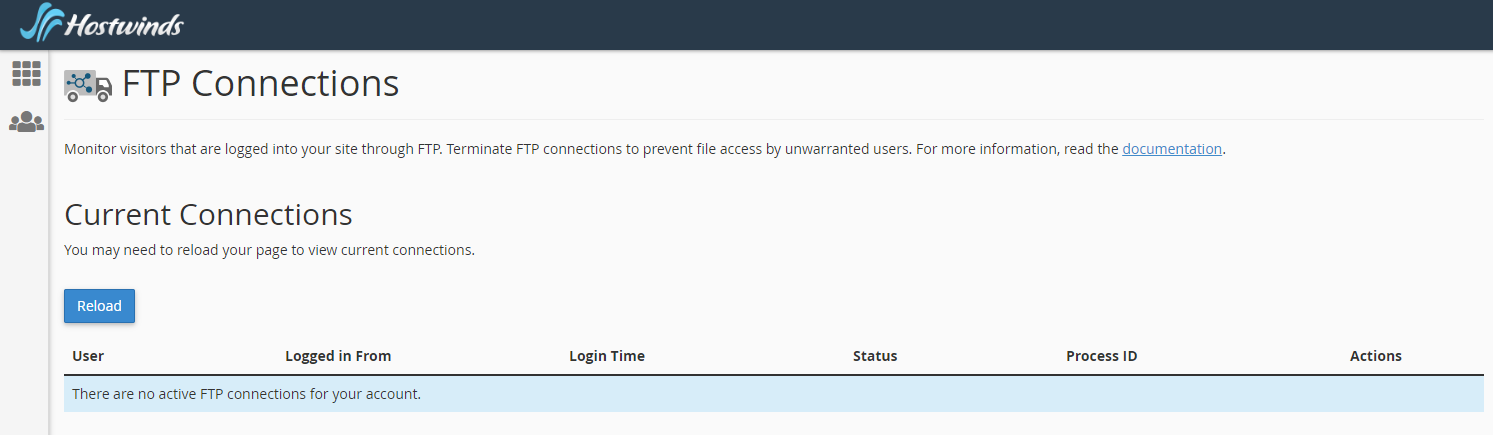
¿Qué se mostrará?
Podrá ver las conexiones FTP actuales. La interfaz incluye la siguiente información sobre las conexiones a su servidor FTP:
Columna Descripción Ejemplo de usuario El nombre de usuario para la cuenta FTP autenticada.El usuario inició sesión desde el host a través del cual el usuario conectado a su servidor FTP.ns1.example.com Iniciar sesión Tiempo de inicio de sesión de la sesión FTP y fecha.Fri jul 19 13:19:20 2013 Estado del estado de la sesión FTP.ID de proceso inactivo ID de proceso de la sesión FTP.13926 Acciones Las acciones que puede realizar con la sesión FTP:
- Desconecte: esto le permite desconectar la sesión FTP.
Desconectar usuarios de una sesión FTP
Si sospecha o ve actividad no deseada de un usuario, o si el usuario está inactivo, puede desconectar su sesión FTP.
Para desconectar a un usuario de una sesión FTP, realice los siguientes pasos:
- Haga clic en Desconectar junto a la sesión FTP que desea desconectar.
- Para verificar que el servidor desconectó la sesión, haga clic en Recargar.
Escrito por Hostwinds Team / diciembre 13, 2016
